
2025-05-10 12:26:04来源:meihuatou 编辑:佚名
在日常使用办公软件的过程中,我们常常会遇到一些麻烦,比如文件保存失败、系统崩溃等问题导致数据丢失。为了解决这些问题,wps等办公软件会自动生成备份文件,以便用户在需要时能够恢复未保存的内容。然而,随着时间的推移,这些备份文件可能会占用大量的磁盘空间,甚至影响系统的运行效率。因此,学会如何清理这些备份文件显得尤为重要。
备份文件是wps在用户编辑文档过程中自动生成的一种临时文件,主要用于记录用户的操作步骤和未保存的内容。这些文件通常以“.tmp”或“.bak”等后缀命名,并存储在与原始文档相同的文件夹中。尽管它们能够在紧急情况下帮助恢复未保存的数据,但如果不及时清理,这些文件可能会堆积成千上万,占用宝贵的硬盘空间。
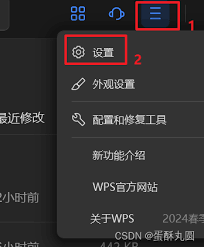
1. 节省磁盘空间:随着备份文件数量的增加,它们会占据越来越多的存储空间,可能导致其他重要文件无法正常存储。
2. 提高系统性能:过多的临时文件可能会影响计算机的运行速度,尤其是在老旧设备上,这会导致打开文档的速度变慢。
3. 保护隐私安全:某些备份文件可能包含敏感信息,如未完成的工作内容或私人数据。定期清理这些文件可以有效避免潜在的信息泄露风险。
以下是几种清理wps备份文件的方法:
方法一:通过wps设置界面清理
1. 打开wps office主程序。
2. 点击顶部菜单栏中的“工具”选项。
3. 在下拉菜单中选择“选项”。
4. 进入“常规与保存”设置页面。
5. 找到“自动备份”相关设置,点击“清理备份文件”按钮。
6. 确认执行清理操作即可。
这种方法非常简单快捷,适合不熟悉技术细节的普通用户。只需几步就能轻松完成备份文件的清理工作。
方法二:手动删除备份文件
1. 打开电脑上的资源管理器(windows)或finder(mac)。
2. 导航至存储文档的文件夹。
3. 查找以“.tmp”或“.bak”结尾的文件。
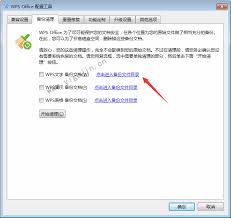
4. 选中所有相关文件并将其删除。
5. 如果不确定哪些文件是备份文件,可以先将它们移动到回收站,确认无误后再彻底清空。
需要注意的是,在手动清理之前一定要仔细核对文件类型,以免误删重要的原始文档。
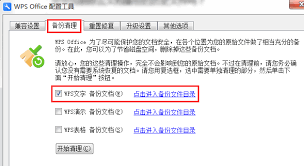
方法三:借助第三方清理工具
除了上述两种方法外,还可以利用一些专业的系统优化软件来批量清理wps的备份文件。例如ccleaner、cleanmypc等工具都提供了强大的文件清理功能,可以帮助用户快速识别并删除多余的临时文件。这类工具的优势在于覆盖面广,不仅限于wps,还能同时处理多种类型的垃圾文件。
- 在进行任何清理操作前,请确保已经保存了当前正在编辑的所有文档,以免因误删导致数据丢失。
- 如果不确定某个文件是否属于备份文件,建议先不要直接删除,而是先备份该文件以防万一。
- 定期检查并清理备份文件是一种良好的习惯,建议每隔一段时间就执行一次清理任务。
清理wps的备份文件并不复杂,无论是通过内置的功能还是借助外部工具,都可以轻松实现。合理地管理和维护备份文件不仅能提升工作效率,还能保障个人数据的安全性。希望本文提供的方法能够帮助大家更好地应对这一问题,让办公更加高效便捷!